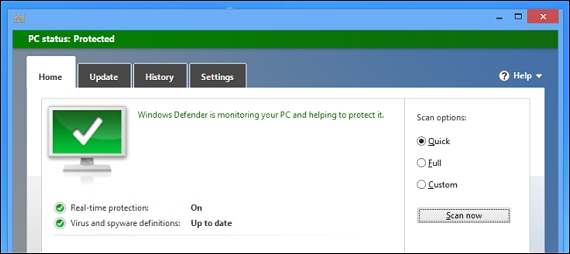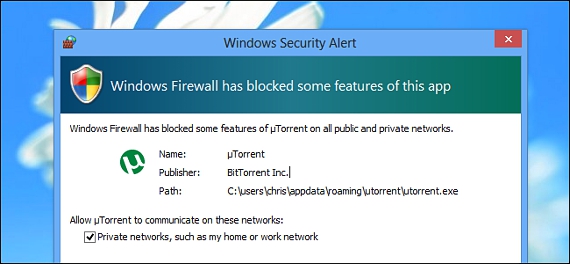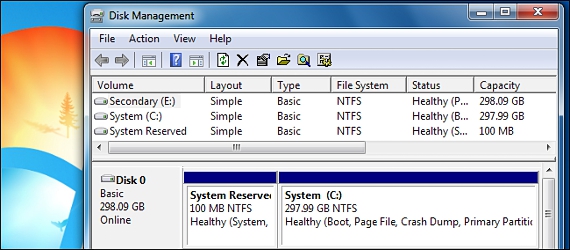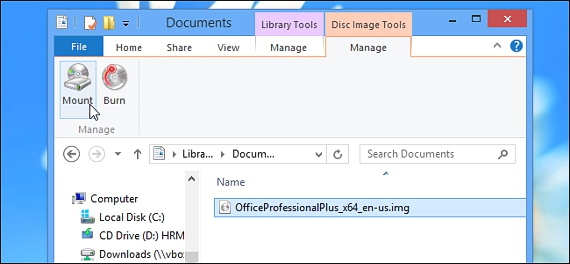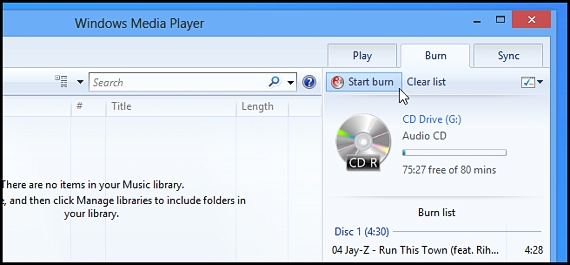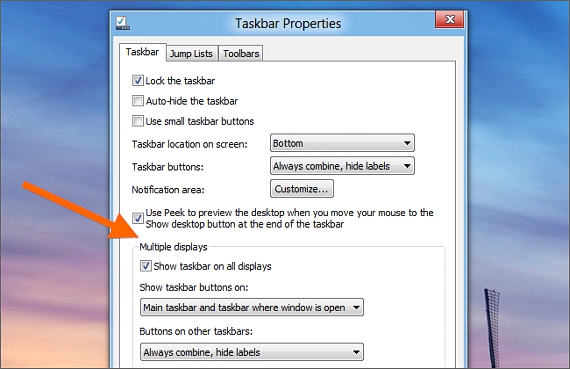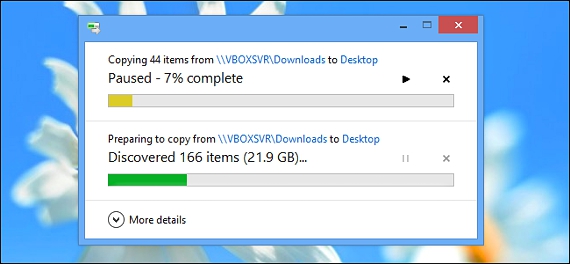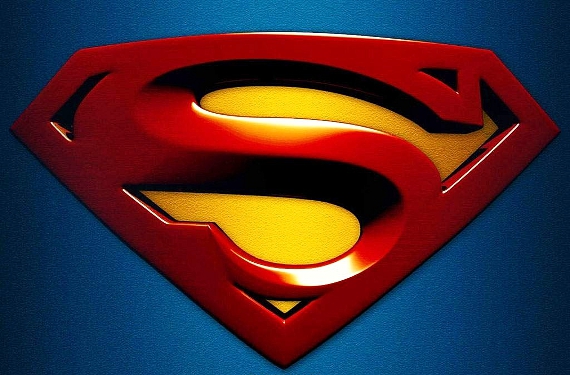
Windows 8 là phiên bản hệ điều hành gần đây nhất của Microsoft, đã nhận được sự bất bình của rất nhiều người do những khía cạnh và yếu tố khác nhau không hề dễ chịu đối với họ. Nhưng Bạn có biết những gì bạn đang thực sự bị mất trong Windows 8?
Trong trường hợp bạn không biết, Windows 8 đã đi kèm với một số lượng lớn các ứng dụng được cài đặt nguyên bản, đó là lý do tại sao việc sử dụng (cài đặt) các công cụ mà chúng tôi có thể đã sử dụng trong Windows 7 và các phiên bản trước đó sẽ không còn cần thiết trong phiên bản gần đây nhất do Microsoft đề xuất. Trong bài viết này, chúng tôi sẽ đề cập đến một vài trong số những công cụ này mà bạn sẽ không cần cài đặt trên hệ điều hành của mình nữa.
1. Chống vi-rút có trong Windows 8
Nếu bạn có sở thích cài đặt một số loại chống vi-rút trong các phiên bản trước cửa sổ 8Bây giờ chúng tôi có tin tốt cho bạn; Windows Defender là biện pháp bảo vệ mà Microsoft đã đề xuất nguyên bản, thậm chí có sẵn cho Windows 7 dưới tên Microsoft Security Essentials.
2. Tường lửa
Tính năng này thường được tích hợp sẵn (đôi khi là một dịch vụ bổ sung) trong các hệ thống chống vi-rút khác nhau trên thị trường; từ Windows XP SP2, không cần cài đặt Tường lửa nữa và thậm chí ít hơn, trong cửa sổ 8, nơi tính năng này đã được cải thiện để bảo mật và quyền riêng tư thông tin của hệ điều hành này.
3. Quản lý phân vùng
Trong Windows 8, trình quản lý phân vùng đã được cải thiện rất nhiều; người dùng có thể thay đổi kích thước ổ cứng của họ hoặc một phân vùng cụ thể, do đó không yêu cầu các ứng dụng của bên thứ ba cho loại tác vụ này.
4. Gắn các hình ảnh ISO và IMG
Nếu bạn có cửa sổ 8 và bạn muốn xem lại nội dung của một số loại hình ảnh đĩa ISO hoặc IMG, thì bạn sẽ không còn phải cài đặt các công cụ của bên thứ ba mà thay vào đó, sử dụng chức năng gốc của Microsoft, vì trong bài đánh giá này, gắn kết một hình ảnh loại này đi kèm như một hàm gốc.
5. Ghi nội dung vào đĩa
Chức năng này đã được triển khai kể từ Windows 7 và không cần thiết phải sử dụng các ứng dụng của bên thứ ba khi ghi nội dung vào đĩa vật lý, có thể là CD-ROM hoặc DVD; công cụ gốc thậm chí có thể sử dụng đĩa ghi lại, sử dụng video để tạo đĩa DVD, CDD-ROM âm thanh trong số nhiều lựa chọn thay thế khác.
6. Quản lý nhiều màn hình
Mặc dù tình huống này hơi phức tạp (về cách xử lý) đối với nhiều người, có thể sử dụng 2 màn hình trở lên trong cửa sổ 8 nguyên bản. Chỉ cần kích hoạt tính năng tương ứng và thì đấy, máy tính của chúng tôi với cửa sổ 8 nó có thể hoạt động với nhiều màn hình nếu chúng ta muốn.
7. Sao chép các tệp lớn
Trước đây, thao tác này phải được thực hiện trong Windows 7 với một công cụ có tên là Teracopy, đây thực tế là giải pháp khi sao chép các tệp lớn từ vị trí này sang vị trí khác.
Bây giờ cửa sổ 8Không cần phải sử dụng công cụ này (hoặc bất kỳ công cụ nào khác), người dùng có thể dễ dàng sao chép các tệp lớn này đến bất kỳ vị trí nào.
8. Trình đọc tệp PDF
Không nghi ngờ gì nữa, đây là một trong những lợi ích tuyệt vời mà nó mang lại cho chúng ta cửa sổ 8; không cần cài đặt nữa Adobe Acrobat hoặc bất kỳ tương tự nào khác để có thể đọc tài liệu ở định dạng PDF, vì hệ điều hành này hỗ trợ các định dạng này nguyên bản.
9. Hỗ trợ cho máy ảo
Mặc dù chủ đề này hơi phức tạp để xử lý, nhưng Windows 8 có khả năng quản lý máy ảo, tính năng này sẽ cho phép chúng tôi mô phỏng bất kỳ hệ điều hành nào trong Microsoft.
10. Hình ảnh đĩa hệ thống
Như trong Windows 7, trong cửa sổ 8.1 người dùng có khả năng tạo một hình ảnh của toàn bộ đĩa hệ điều hành của bạn; Cần lưu ý rằng tính năng này không khả dụng trong cửa sổ 8.
Chúng tôi đã mất một thời gian để giải thích 10 tính năng quan trọng nhất mà hệ điều hành này cung cấp cho chúng ta từ Microsoft, đề xuất cố gắng nói rằng không còn cần thiết phải cài đặt các ứng dụng của bên thứ ba để hoạt động với một số chức năng hiện đã được tích hợp vào cửa sổ 8.
Thêm thông tin - Bảo mật thông minh: Hệ thống bảo mật ESET, Antivirus tốt nhất 2012, TeraCopy - Sao chép và dán các tệp lớn một cách nhanh chóng, Acrobat: Sự tiện lợi của tiêu chuẩn hóa, Foxit PDF Reader. Cách mở tệp bằng phần mở rộng PDF mà không cần cài đặt Adobe Reader, Hình ảnh đĩa ảo VHD là gì?, Cách dễ dàng để tạo một đĩa ảo trong Windows